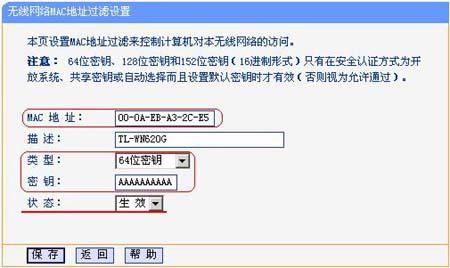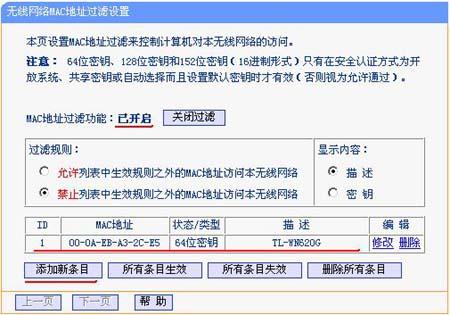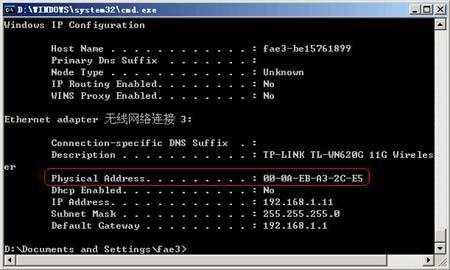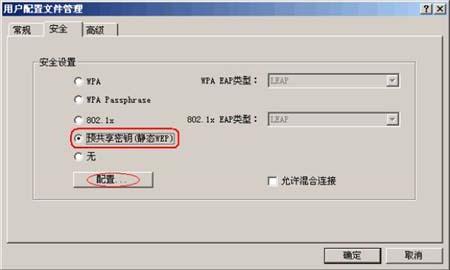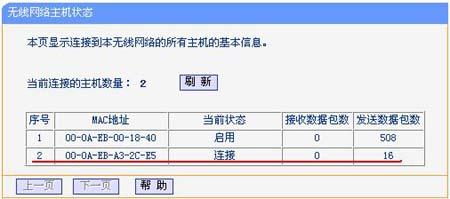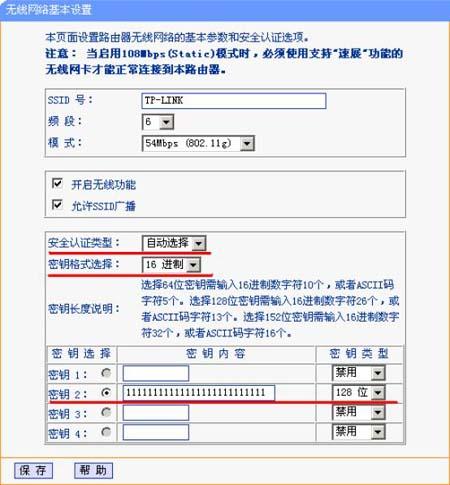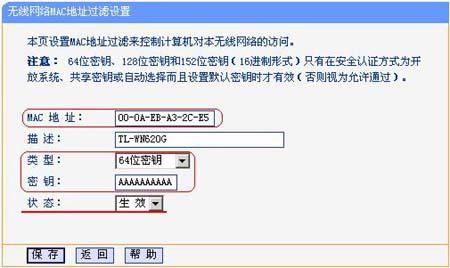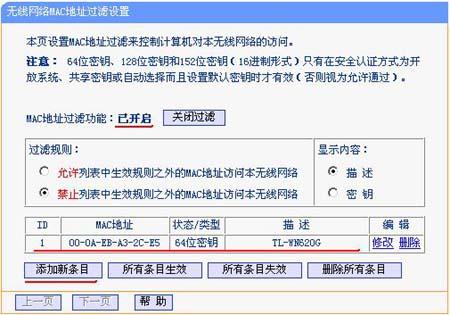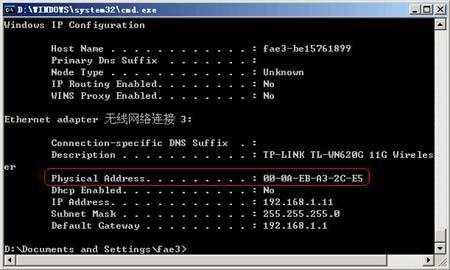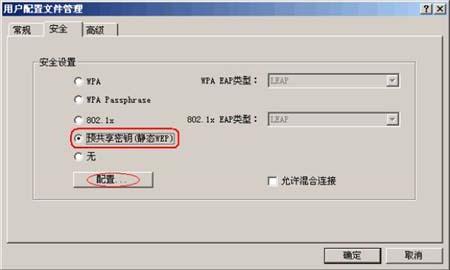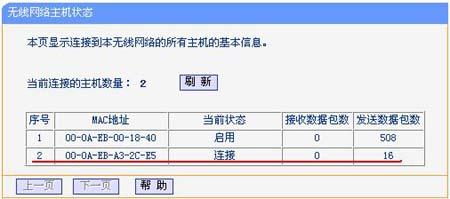無線路由器配置
無線路由器配置
1、啟用WEP加密。
打開路由器管理界面,“無線設定”->“基本設定”:
“安全認證類型”選擇“自動選擇”,因為“自動選擇”就是在“開放系統”和“共享密鑰”之中自動協商一種,而這兩種的認證方法的安全性沒有什麼區別。
“密鑰格式選擇”選擇“16進制”,還有置無線路由器WEP加密套用
“安全認證類型”選擇“自動選擇”,因為“自動選擇”就是在“開放系統”和“共享密鑰”之中自動協商一種,而這兩種的認證方法的安全性沒有什麼區別。
“密鑰格式選擇”選擇“16進制”,還有可選的是“ASCII碼”,這裡的設定對安全性沒有任何影響,因為設定“單獨密鑰”的時候需要“16進制”,所以這裡推薦使用“16進制”。
“
密鑰選擇”必須填入“密鑰2”的位置,這裡一定要這樣設定,因為新的升級程式下,密鑰1必須為空,目的是為了配合單獨密鑰的使用(單獨密鑰會在下面的MAC地址過濾中介紹),不這樣設定的話可能會連線不上。密鑰類型選擇64/128/152位,選擇了對應的位數以後“密鑰類型”的長度會變更,本例中我們填入了26位參數11111111111111111111111111 。因為“密鑰格式選擇”為“16進制”,所以“密鑰內容”可以填入字元是0、1、2、3、4、5、6、7、8、9、a、b、c、d、e、f,設定完記得保存。
如果不需要使用“單獨密鑰”功能,網卡只需要簡單配置成加密模式,密鑰格式,密鑰內容要和
路由器一樣,密鑰設定也要設定為“WEP密鑰2”的位置(和路由器對應),這時候就可以連線上路由器了。
2、單獨
密鑰的使用。 這裡的MAC地址過濾可以指定某些MAC地址可以訪問本
無線網路而其他的不可以,“單獨密鑰”功能可以為單個MAC指定一個單獨的密鑰,這個密鑰就只有帶這個MAC地址的網卡可以用,其他網卡不能用,增加了一定的安全性。 打開“無線設定”->“MAC地址過濾”,在“MAC 地址過濾”頁面“添加新條目”,如下界面是填入參數的界面:
手把手教你設定無線路由器WEP加密套用(2)
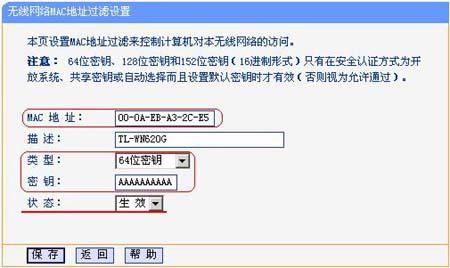
如上圖所示: “MAC地址”參數我們填入的是本例中TL-WN620G的MAC 地址00-0A-EB-88-65-06 , “類型”可以選擇“允許”/“禁止”/“64位密鑰”/“128位密鑰”/“152位密鑰” ,本例中選擇了64位密鑰。“允許”和“禁止”只是簡單允許或禁止某一個MAC地址的通過,這和之前的MAC地址功能是一樣的,這裡不作為重點。 “
密鑰”填入了10位AAAAAAAAAA ,這裡沒有“密鑰格式選擇”,只支持“16進制”的輸入。 “狀態”選擇生效。 最後點擊保存即可,保存後會返回上一級界面,結果如下圖:
手把手教你設定無線路由器WEP加密套用(2)
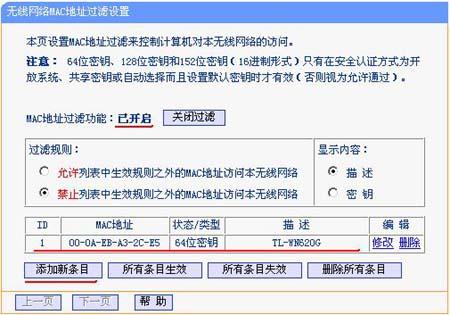
注意到上面的“MAC地址過濾功能”的狀態是“已開啟”,如果是“已關閉”,右邊的按鈕會變成“開啟過濾”,點擊這個按鈕來開啟這一功能。至此,
無線路由器這一端配置完成! 順便說一下怎樣獲取網卡MAC地址?可以參考我司網站“網路教室” 文檔《路由器配置指南》相關內容,通過電腦DOS界面運行ipconfig/all這個命令會彈出如下類似信息,紅線勾勒部分“Physical Address”對應的就是處於連線狀態的網卡的MAC地址;
手把手教你設定無線路由器WEP加密套用(2)
無線網卡配置
二、網卡TL-WN620G的配置 打開TL-WN620G客戶端應用程式主界面——“用戶檔案管理”—>“修改”,會彈出
用戶配置檔案管理對話框。首先是“常規”頁填入和
無線路由器端相同的SSID —— 本例為“TP-LINK” ,如下圖所示:
手把手教你設定無線路由器WEP加密套用(3)

然後點擊“高級”頁,紅線勾勒部分注意選擇認證模式,可以保持和
無線路由器端相同,由於我們的路由器上選擇了“自動選擇”模式,所以這裡無論選擇什麼模式都是可以連線的。 如果這個選項是灰色,就請先配置“安全”頁面的參數,回過頭再來這裡配置;
手把手教你設定無線路由器WEP加密套用(3)

手把手教你設定無線路由器WEP加密套用(3)
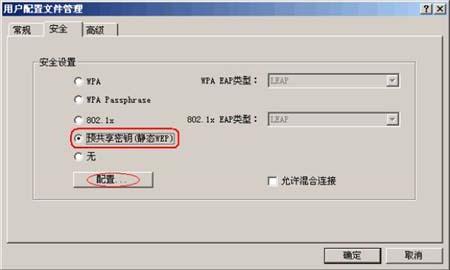
先選擇“
預共享密鑰(靜態WEP)”,然後點擊“配置…..”按鈕,進入設定共享密鑰的界面:
手把手教你設定無線路由器WEP加密套用(4)

上面用紅線勾勒的參數說明一下: 1)、“
密鑰格式”必須選擇“十六進制(0- 9,A-F); 2)、總共需要填入兩個密鑰,密鑰1對應的是
路由器 “無線配置”->“MAC地址過濾”頁面下設定的單獨密鑰,本例為64位長度的密鑰AAAAAAAAAA ;密鑰2對應的是路由器“無線配置”->“基本設定”頁面下設定的公共密鑰,本例為128位長度的密鑰: 11111111111111111111111111 。 3)、最後要選中“WEP密鑰1”。(注意“WEP密鑰1”後面的圓點) 4)、單獨密鑰和公共密鑰的位置是不能更改的。 配置完成,連續點擊兩次“確定”回到客戶端應用程式主界面,我們可以看到網卡和
無線路由器已經建立了連線,如下圖所示:手把手教你設定無線路由器WEP加密套用(4)

這時候我們進入
路由器“無線設定”-“
主機狀態”,可以看到已連線的網卡MAC地址;在“主機狀態”頁面,表里第一個顯示的是無線路由器的MAC地址;
安全性概述
WEP(Wired Equivalent Privacy,有線等效保密)。只從名字上來看,WEP似乎是一個針對有線網路的安全加密協定,但事實並非如此。WEP標準在無線網路出現的早期就已創建,它的安全技術源自於名為RC4的RSA數據加密技術,是無線區域網路WLAN的必要的安全防護層。目前常見的是64位WEP加密和128位WEP加密。
隨著無線安全的一度升級,WEP加密已經出現了100%破解的方法,通過抓包注入,獲取足夠的數據包,即可徹底瓦解WEP機密,有黑客驗證,在短短5分鐘之內即可破解出10位數的WEP密碼。
如何應對:
無線網路目前建議採用WPA/WPA2(AES)加密模式,徹底摒棄WEP加密。
認證方法
WEP規定了2類認證:開放系統(Open System)和共享密鑰(Shared Key)。“開放系統”表示沒有認證。任意站點都可以嘗試通信。共享密鑰認證要求4個步驟:
1.初始站點傳送一個認證請求到接收端,通常是一個AP。
2.AP送回一個明文文本檢驗訊息。
3.該站點使用RC4加密訊息並送回到AP。
4.AP解密訊息。如果與所傳送的訊息匹配,請求的站點就配置了正確的密鑰,從而證明它被授權使用該網路。
然後,這兩個站點都可以自由地交換訊息,每一次加密和解密都使用RC4方法,並且認證過程中都使用相同的密鑰。